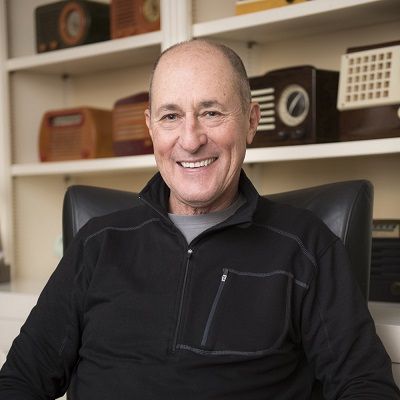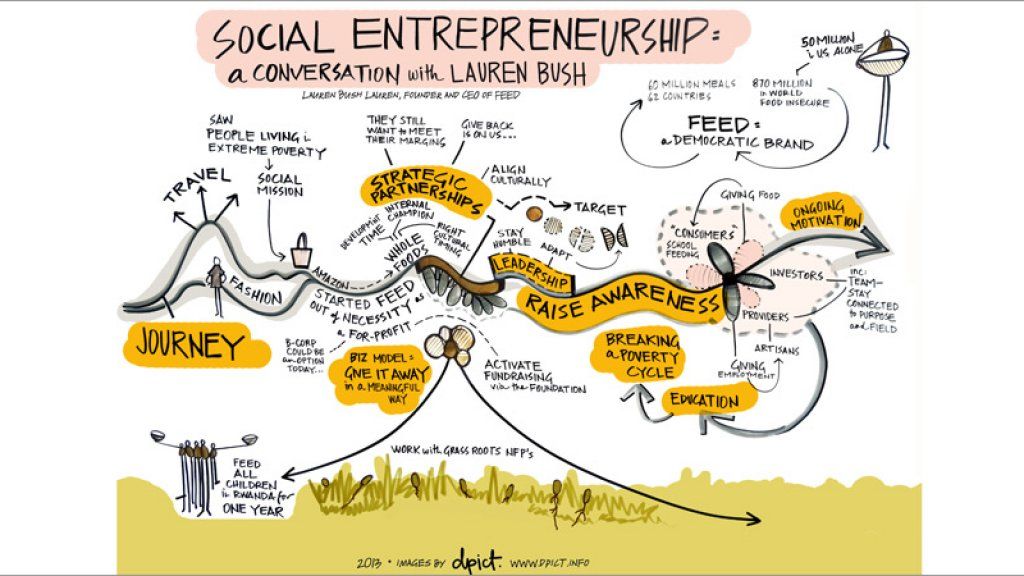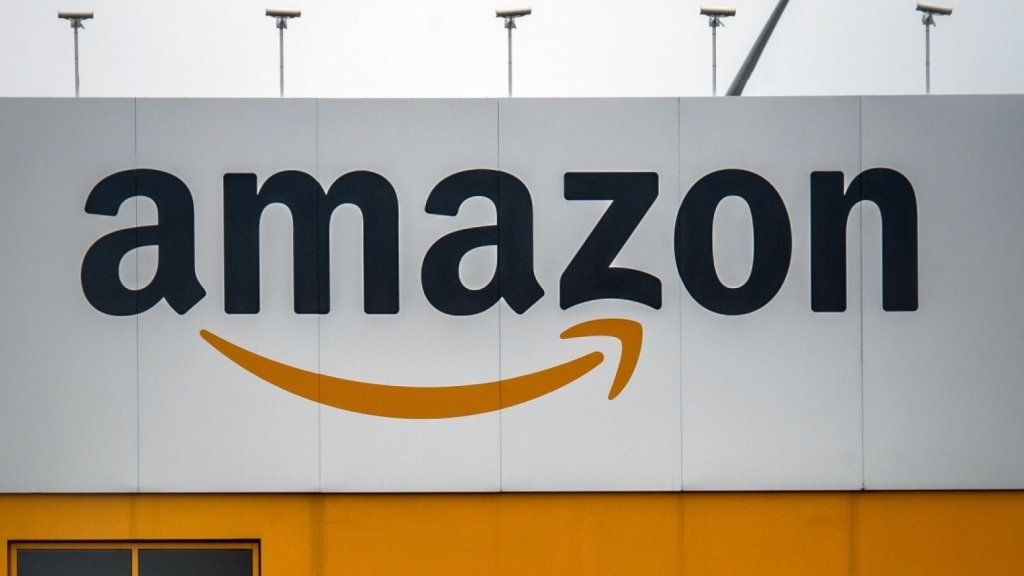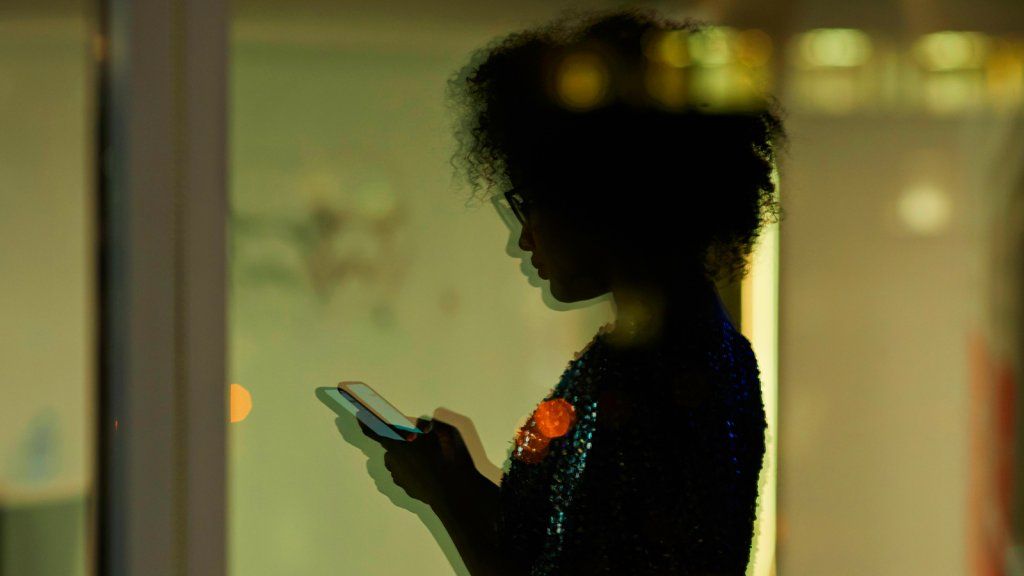Apple introducerade en uppdatering av sin WatchOS-programvara förra veckan, och det verkar som en bra tid att påminna dig om att du definitivt borde ha din Apple Watch upp och ner absolut.
Okej, tekniskt sett är det inte upp och ner, det är precis mitt emot det sätt som du förmodligen bär den nu med Digital Crown i övre högra hörnet på urtavlan. Innan du börjar tänka att jag är galen gjorde jag inte det här-- det är en riktig sak , och du borde definitivt ha din klocka annorlunda. Och när människor tar en dubbeltag vid din handled kan du ge dem dessa fem skäl till varför.
1. Lämna Siri i fred.
Jag kände mig verkligen dålig för vår goda vän Siri. Jag förstod aldrig hur ofta jag väcker henne för att jag flyttar upp min handled precis för att trycka på kronan. Sätter på mig säkerhetsbältet, sträcker mig i fickan, skriver på min bärbara dator, tar mina barn upp i luften. Du vet saker jag nästan aldrig gör. Hela den här tiden sitter hon bara där och väntar på mig att säga något intelligent. Eller säga någonting alls.
Allvarligt - lämna Siri i fred.
Nu när jag vänt klockan har jag bokstavligen inte en gång kallat henne i onödan.
2. Tummen är avsedd för att trycka på knappar, inte för att svepa.
Kanske är det bara för att mina är tjocka, men tummar är inte så bra att svepa på en liten skärm (eller egentligen vilken skärm som helst). Vet du vad tummen är bra för? Pressar på saker.
steve kazee christina perri gift
Sidoknapp på iPhone. Stoppur. Videospelkontroller.
Plus, standardvisningen för Apple Watch betyder att du ständigt flyttar fingret fram och tillbaka mellan skärmen och ratten - vilket, kom igen, är en sådan produktivitetsdödare.
Men när du vänder på det kommer ditt pekfinger att tacka dig eftersom det nu bara kan svepa och knacka, och tummen är perfekt i linje med vad den verkligen vill ha - en knapp att trycka på.
hur gammal är Roger Goodell
3. Volymkontroll.
På tal om tummen är det inte bara bättre att trycka på knappar som Digital Crown, det är bättre att använda rullningsfunktionen, som nu är på det perfekta stället för snabba justeringar.
Om du någonsin har försökt använda fingret för att bläddra i det lilla lilla hjulet, vet du att du måste spänna klockan med tummen ändå, så låt den bara göra hela jobbet.
4. Du kan sluta skrika mot handleden nu.
Du vet nog att Apple Watch har en liten liten mikrofon. Om du ska prata med din Apple Watch, varför är mikrofonen på motsatt sida från din mun?
Jag antar att jag antar att det är kul att låtsas som att du är en hemlig agent och hålla din handled upp mot munnen men kom igen. Låt oss vara praktiska. Det är mycket mer meningsfullt att ha den mikrofonen närmare ditt ansikte, särskilt eftersom Siri blir mycket smartare i WatchOS 6, vilket innebär att du sannolikt kommer att prata med henne mycket oftare.
5. Din klocka håller på att växa upp.
Hela denna tid har din Apple Watch säkert övervakats av din iPhone. I själva verket var det mestadels ett tillbehör till en smartphone som gjorde det mesta av tunga lyft. Du behövde fortfarande iPhone för att hitta och ladda ner appar och göra de flesta av de stora ändringarna av inställningarna.
hur lång är rachel dratch
Allt detta förändras med WatchOS 6 eftersom din klocka håller på att gå av sig själv. Allt är vuxet och redo att hantera livet utan att alltid behöva checka in med pappa, vilket innebär att du kommer att göra mycket mer på den lilla skärmen. Mycket mer knackning, svepning och tryck på knappen.
Redo? Här är hur.
Jag kan säga att jag har övertygat dig. Den goda nyheten är att om du är redo att göra förändringen är det egentligen ganska enkelt. Öppna bara Watch-appen på din iPhone, tryck på 'Allmänt' och sedan 'Watch Orientation' och välj sedan 'Digital Crown på vänster sida' om du bär den på din vänstra handled.
Uppenbarligen skulle motsatsen vara sant om du bär den till höger.
Du vill antagligen också vända ditt klockband, men Apple gör det också superlätt. Tryck bara på de små frigöringsknapparna på klockans baksida där bandet ansluter, vänd det och sätt tillbaka det.
Varsågod.